音频设备下载安装怎么操作?小编教你win7系统声音和音频设备下载安装
音频设备下载安装怎么操作?当我们在win7系统中遇到了电脑没有声音的情况下,该如何进行下载安装呢?由于大多用户并不知道如何查看了解到自己电脑中音频设备的型号,导致无从下手,在本文中winwin7小编将给大家分享下音频设备下载安装的详细操作方法!通常情况下我们可以在桌面上“我的电脑”(计算机)点右键选择属性,然后再点设备管理器就可以看到里面的音频设备(xp的话需要先点击“硬件”,然后选择“设备管理器”)然后你就可以看见你的设备!如果是在win10系统中的话我们遇到电脑没有声音,我们就需要查看一下是否我们的音频设备驱动没有了或者驱动版本太老了,知道型号的话只需要在网站找到最新的适合自己的音频设备驱动安装即可,然后在开始菜单上单击右键,选择“设备管理器”,然后找到音频设备驱动也就是有黄色符号,然后右击更新就可以了,但是在win7系统中并没有这么好的效果,所以我们一般可以借助第三方软件进行查看!音频设备下载安装的方法:1、首先我们下载一个第三方驱动管理软件,这里呢小编以“360驱动大师”为例,下载地址360驱动大师网卡官方版 下载(集成万能网卡驱动)v2.0.0.1360;2、下载安装后我们直接运行该软件,然后会自动识别我们电脑中的声卡设备,检测完成后我们可以通过点击“硬件信息”来查看声卡的型号,也可以直接在驱动安装界面 在 声卡 后面 点击修复 或者升级 ,然后耐心等待自动完成修复即可!
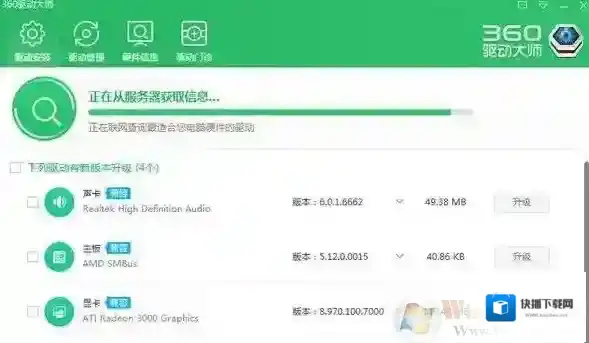
Windows7音频设备下载
以上便是winwin7小编给大家分享的关于“音频设备下载安装”的详细操作方法!
Windows7软件相关内容
-

-
如何深度清理c盘垃圾
步骤一、右键点击C盘选择“属性”,点击之后会出现下图 Windows7点击 步骤二、点击上图中的“清理磁盘”按钮,会出现下面第一幅图,别着急稍等片刻会出现第二幅图。 Windows7你不想 步骤三、在弹出的对话框中选择你想删除的文件。这里能删除的有系...2025-10-01 -

-
Win7开机时系统提示Windows已遇到关键问题一分钟后自动重新启动怎么解决
Windows7可以用 具体解决方法介绍: 1、把电脑右下角网络断开。 按下“WIN+R” 打开“运行”命令窗口。 Windows7命令提示符 2、在里面双击,输入“cmd”命令 按回车键“Enter”打开管理员窗口。 或者点击左下角“开始”--找到...2025-10-01 -

-
远程桌面连接共享文件方法(本地计算机和远程计算机共享磁盘)
在我们使用远程桌面连接远程计算机、服务器的时候经常会需要交换文件,如果你服务器上没有安装FTP,那么你可以使用远程桌面的共享文件功能,很多朋友可能不会使用,下面小编就和大家分享下具体的方法。步骤如下:1、打开远程桌面连接窗口,点击显示选项 Windo...2025-10-01 -

-

-
2345safecenter怎么删除
Windows7删除 如上2345safecentersvc服务 Windows7注册表 如上为2345safecenter进程,还有一个2345RTProtect.exe进程。删除方法如下: 1、首先要卸载2345安全卫士,2345SafeCent...2025-10-01

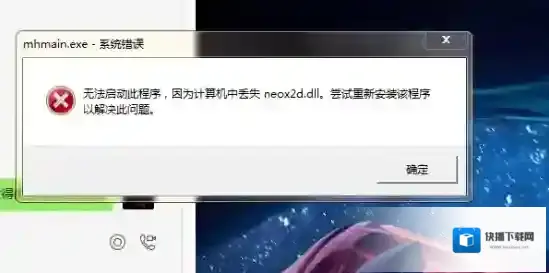

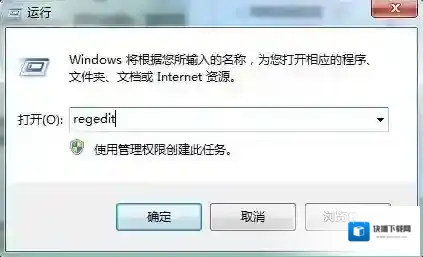
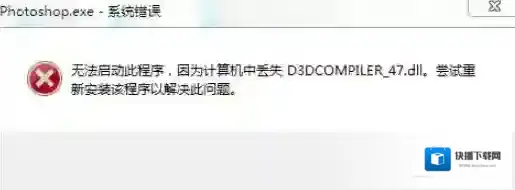
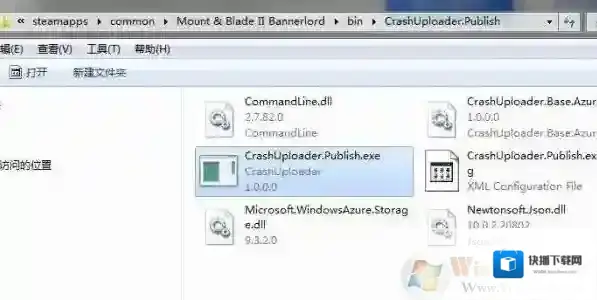
发表回复
评论列表 ( 0条)